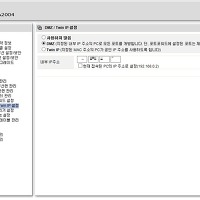공유기에 또 다른 공유기 연결하기
- 공유기 2대 사용 시 한대를 스위치(허브)로 변경하는 방법
요즘은 집집마다 PC외에도 스마트폰과 태블릿PC, 노트북 등이 여러 대 있기 때문에 방마다 와이파이를 사용하는 가정이 많아졌다. 그러다보니 공유기를 2~3대씩 설치하는 일도 종종 발생한다. 우리집만 해도 각 방마다 1대씩 설치가 되어 있다. 그래서 공유기에 또 다른 공유기를 연결해서 사용하기도 한다.
그런데 이게 생각보다 쉽지는 않은 것 같다. 공유기는 선만 잘 연결하면 큰 문제없이 인터넷이 되기때문에 2대를 연결하는 것도 그냥 선만 연결하면 되지 않을까 싶은데 그게 그렇지 않기 때문이다. 그 이유는 공유기에서 여러 가지 설정을 해주어야 하기 때문이다. 아래 방법대로 따라하면 어렵지 않게 공유기 2대를 연결할 수 있다. 만약에 원래대로 1대만 사용하려면 공유기를 초기화 하면 아무 문제없이 인터넷을 연결할 수 있다.
그래서 최근에 알아낸 공유기 2대를 연결하는 방법을 설명하고자 한다. 사진과 자료를 포함한 본 내용은 iptime 홈페이지에서 발췌했으며 제품 또한 iptime 제품을 사용했다. 초보자들을 주 대상으로 하여 복잡한 내용들은 빼고 인터넷이 잘 되도록 연결하는 것을 기준으로 설명한다. 보다 자세한 내용은 아래 링크를 참고하면 된다.
(원문 보기: http://iptime.com/iptime/?page_id=67&uid=7433&mod=document)
1. 공유기 설정화면에 접속하여 [관리도구] - [고급설정] - [네트워크 관리] - [내부 네트워크 설정]을 선택한다. 여기에서 '내부 IP주소'에서 끝자리를 아무 숫자나 입력하여 변경한 후 [적용 후 시스템 다시 시작] 단추를 클릭한다.
2. 'DHCP 서버 상태/설정'에서 '중지'를 선택하고 [적용] 단추를 클릭한다.
3. [관리도구] - [고급설정] - [시스템 관리] - [기타 설정]에서 'UPNP 설정'에서 '중단'을 선택하고 [적용] 단추를 클릭한다.
4. 공유기의 케이블을 연결하는 방법은 아래 그림을 참고하면 된다.
공유기에 또 다른 공유기 연결하기 - 공유기2대 연결방법
어제보다 나은 오늘, calamis
'IT > Tip & Tech' 카테고리의 다른 글
| 스마트폰과 PC 간 파일 전송은 FlyingFile (0) | 2016.01.26 |
|---|---|
| 버튼을 누르지 않고 스마트폰을 켜는 방법 - 갤럭시노트5 제스처 호출 - (0) | 2016.01.21 |
| 다운로드 중 인터넷 끊김현상 해결 - 공유기 사용시 인터넷 끊김현상 해결방법 (4) | 2015.07.09 |
| 윈도우7 XP를 품다 - windows Virtual PC (0) | 2015.05.13 |
| 무비 메이커를 찾아라! - 윈도우7에서 무비 메이커 설치방법 (0) | 2015.05.06 |
| 윈도우7 관리센터 숨기는 방법 (0) | 2015.04.29 |
| 스마트폰에 내 PC 있다 - 팀뷰어(Team Viewer) 활용방법 (0) | 2015.04.27 |
| 스팸 잡는 1등 전화! - 스팸문자와 전화 차단 어플, '후후' (0) | 2015.04.21 |
| 모비즌, 투명망토를 입다! - 모비즌의 새로운 기능 (0) | 2015.04.20 |
| 스마트폰 안에 PC있다 - ipTIME WOL 전용 어플 설치기 (0) | 2015.04.10 |